
※この投稿は一部です iPhoneライフ今日のヒントのニュースレター。 サインアップ. *
iOS 17 に付属する優れた新機能の 1 つは、手を使って画面上の反応を作成し、ビデオ通話体験を変える機能です。 これの素晴らしい点は、デバイスに iOS 17 がインストールされている限り、この機能は動作することです。 Snapchat Video、Facebook Messenger Video、Android での FaceTime 通話などのビデオ通話サービス ユーザー。 トリガーする方法は次のとおりです!
このヒントが気に入っていただける理由:
- ビデオ通話中に手だけでできるクールなアニメーションリアクションで友達を驚かせたり驚かせたりしましょう。
- 手を遮ったり話したりすることなく、手だけを使ってスタイリッシュにコミュニケーションできます。
- 相手のデバイスやオペレーティング システムに関係なく、ビデオ通話でこの楽しいヒントを使用してください。
FaceTime を手で反応させる方法
システム要求
このヒントは、 iOS17にアップデートしました.
始める前に、一部のユーザーから、この機能が常に動作するとは限らないと報告されていることに注意することが重要です。 しかし、複数のアプリとデバイス、および Android と iPhone 間でテストしたところ、うまくいきました。 ただし、新しい iOS に付属する多くの新機能と同様、最初は機能に少しバグがある可能性があることに注意してください。 ただし、Apple デバイスでリリースされる最新のソフトウェア機能をすべて知りたい場合は、必ず無料のサインアップしてください。 今日のヒント!

iPhone の隠れた機能を発見する
毎日たった 1 分で iPhone を使いこなすことができるように、毎日 1 つのヒント (スクリーンショットと明確な手順付き) を入手してください。
- iPhone でビデオ通話を開始します。 私が使用した フェイスタイム この例では。
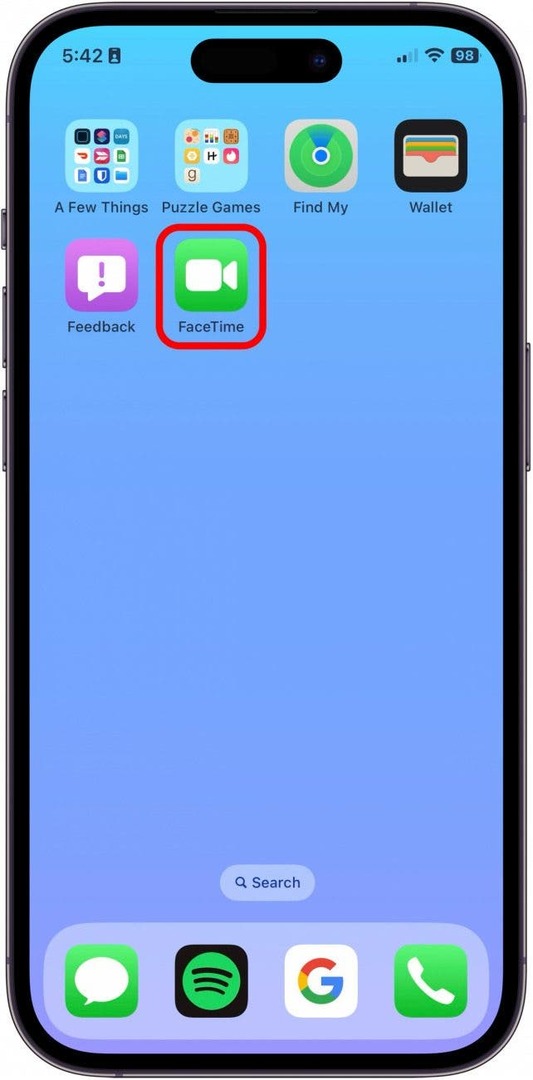
-
いいぞ - 親指を 1 つ画面まではっきりと表示します。
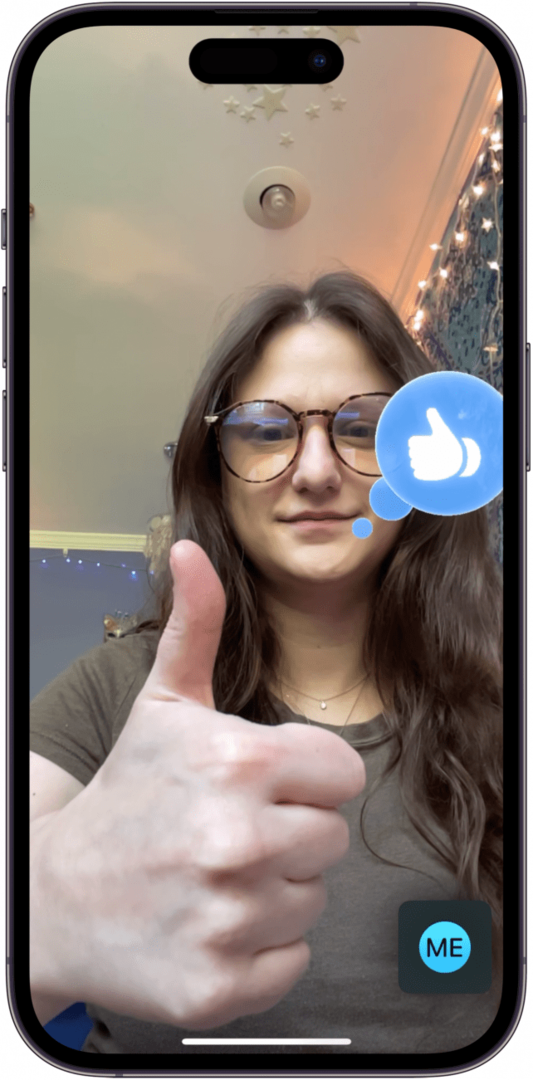
-
花火 - 2 つの親指を画面にはっきりと表示します。
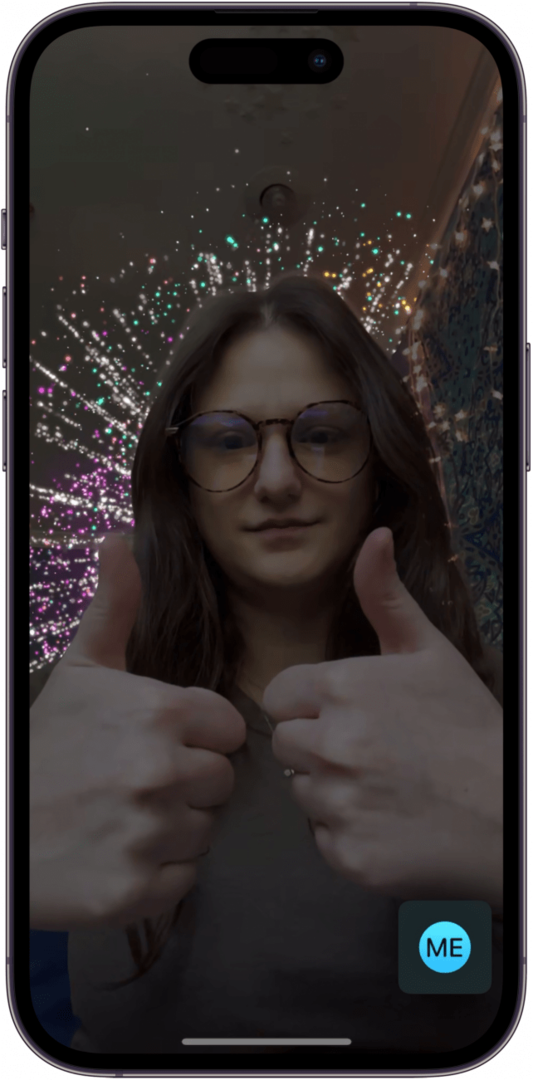
-
ハート - 画面上で手をハート型にはっきりと表示します。

-
風船 - ピースサインまたは「v」を手ではっきりと表示します。

-
紙吹雪 - 2 つのピースサインまたは「v」を手ではっきりと表示します。
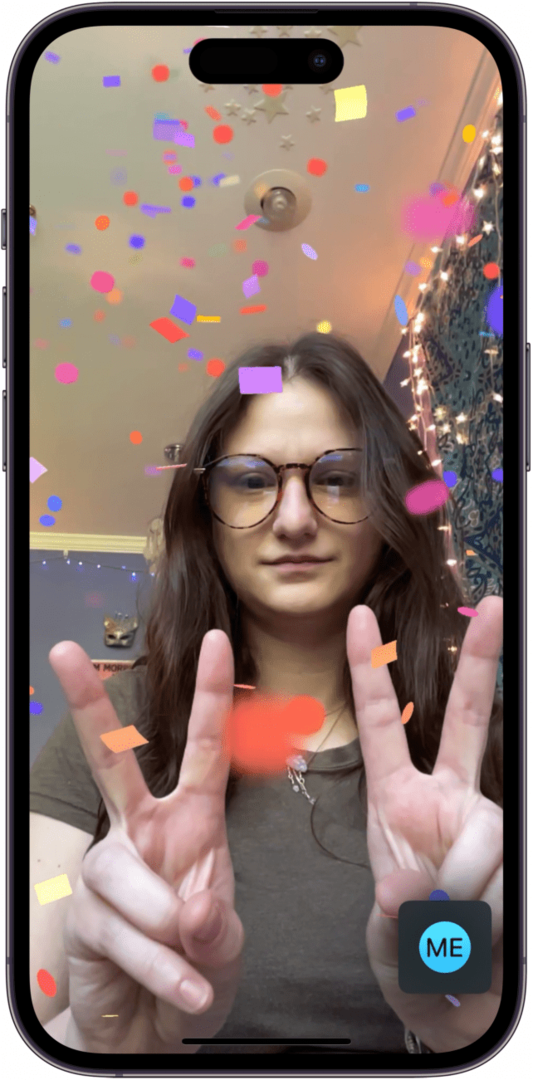
-
拒絶 - サムダウンを画面上に明確に表示します。
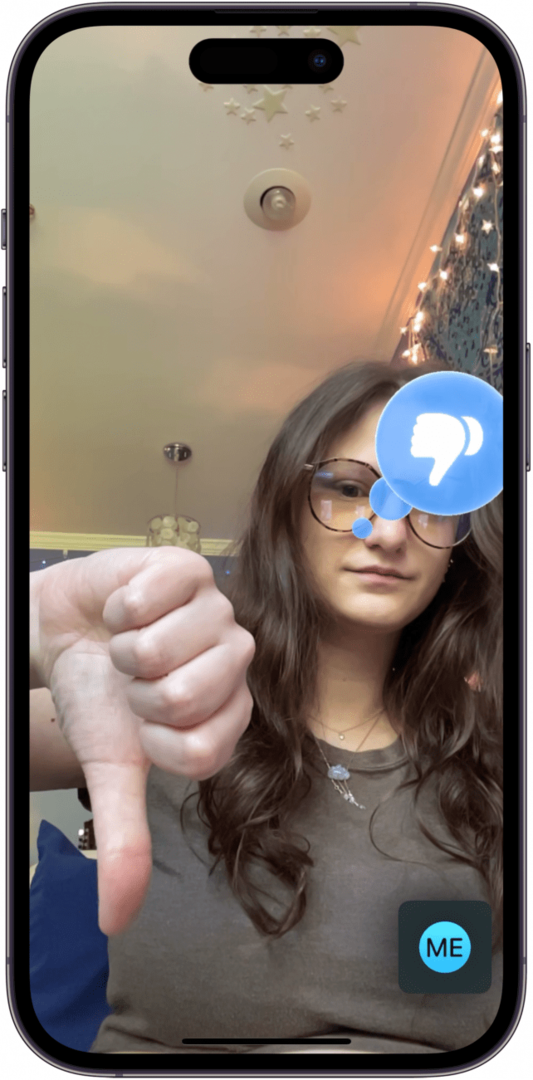
-
レインストーム - 画面上に 2 つの親指をはっきりと表示します。
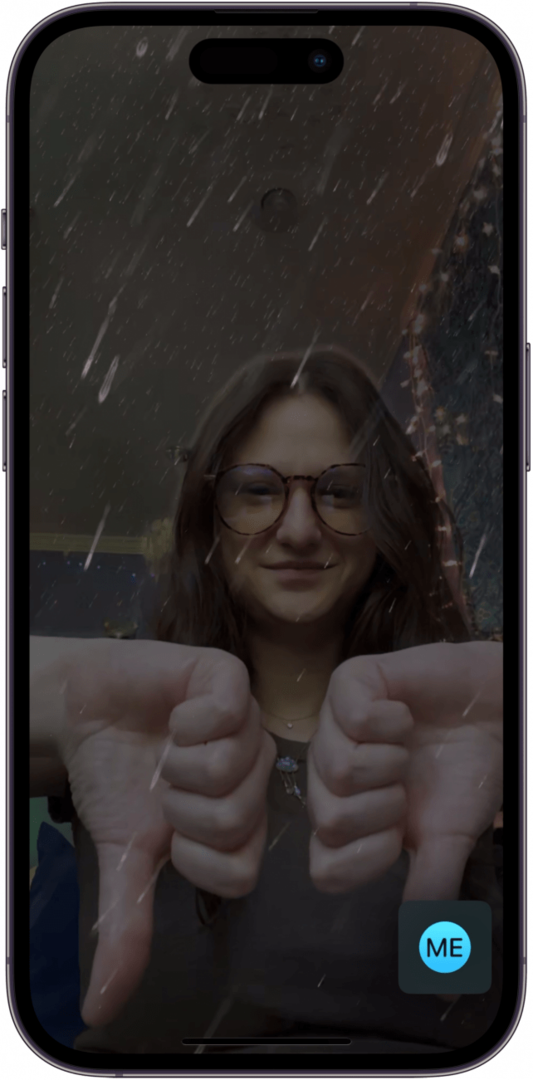
-
レーザー ・両手でロックンロールサインを表示します。
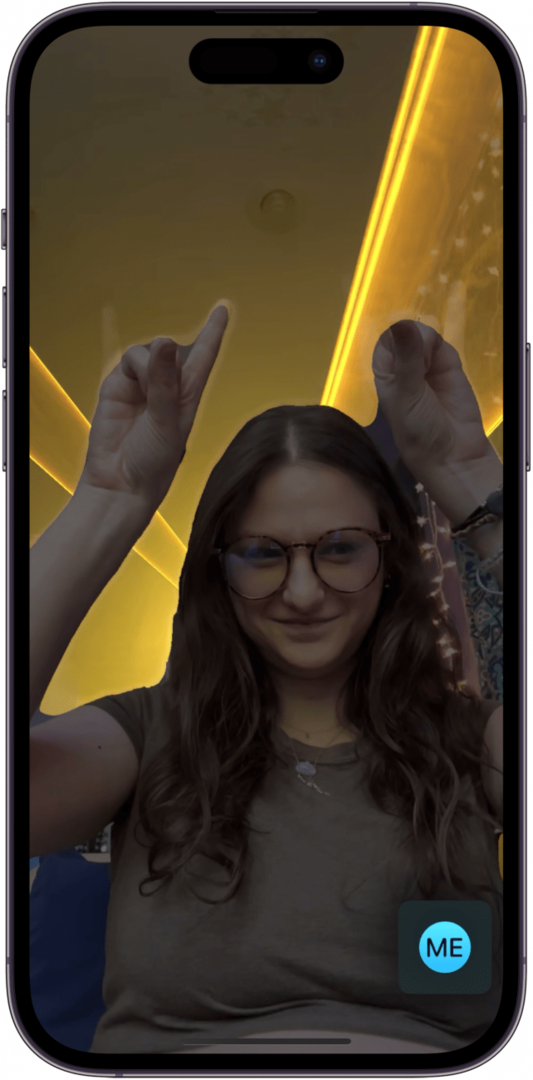
プロのヒント
これらのジェスチャがうまく機能しない場合は、画面から少し離れるか、より空白の背景の前に移動してみてください。 電話に少し時間を置くこともできます。私の経験では、FaceTime 通話を 1 ~ 2 分続けた後に反応が始まりました。
以上が私が把握できた FaceTime の反応のすべてです。 見逃した場合は、メールでお知らせください。 私はこのような新機能を試すのが大好きなので、皆さんも楽しんでいただければ幸いです。